Mittlerweile liegt das Experiment, dass ich hier vorstellen möchte, schon eine Weile zurück. Eine Aufräumaktion auf meiner Festplatte ließ mich über dieses Experiment stolpern. Als ich noch in Bamberg/Bayern beschäftigt war, habe ich an einer ziemlich stark befahrenen Straße gewohnt. Die Luitpoldstraße ist in Bamberg eine wichtige Straße in die Stadt hinein und heraus. Trotzdem ich im 3. Stockwerk wohnte, war der Straßenlärm eine ganz schöne Belastung und mich interessierte nach einer Zeit, wann eigentlich die angenehmen Ruhezeiten existieren.
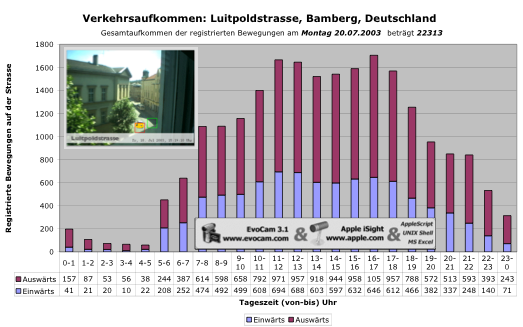
Abbildung des Verkehrsaufkommens von 24 Stunden (Anklicken für grosses Bild!) [als PDF]
Ich hatte mir in den Kopf gesetzt das herauszufinden, egal wie. Und das hat auch geklappt wie die Grafik oben zeigt. Als mir dann zufälligerweise die Software EvoCam in die Hände fiel kam mir eine Idee. EvoCam ist ein Programm, mit dem man eine an den Rechner angeschlossene Kamera zu einer WebCam machen kann, also eine Kamera, die regelmäßig Bilder aufzeichnet. Das Besondere an EvoCam jedoch ist eine Funktion, die „Bewegungssensor“ genannt wird, ganz ähnlich zu den Mautbrücken, die es auf Deutschlands Autobahnen gibt. Man kann in einem Kamerabild einen rechteckigen Ausschnitt definieren, der auf Veränderungen im Bild überwacht wird. Tritt eine solche auf, dann kann EvoCam verschiedene Aktionen bzw. Befehle ausführen.
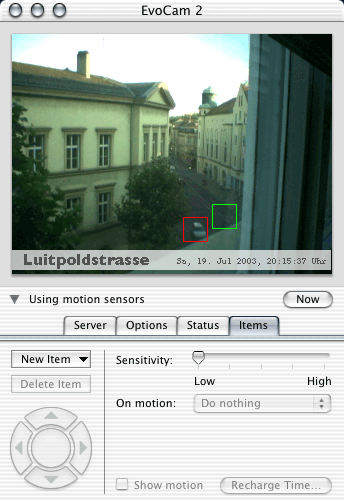 Das brachte mich auf die Idee, den Straßenverkehr vor meiner Wohnung mittels EvoCam durch das Fenster hindurch zu beobachten. Es wurde natürlich nur der sichtbare Öffentliche Raum abgebildet und keine Personen, diese sind wenn dann nur Beiwerk der Bilder. Ich konnte die Kamera tatsächlich so aufstellen, dass ich einen prima Blick auf beide Fahrzeugspuren der Straße hatte, da die Straße vor der Wohnung einen Knick machte.
Das brachte mich auf die Idee, den Straßenverkehr vor meiner Wohnung mittels EvoCam durch das Fenster hindurch zu beobachten. Es wurde natürlich nur der sichtbare Öffentliche Raum abgebildet und keine Personen, diese sind wenn dann nur Beiwerk der Bilder. Ich konnte die Kamera tatsächlich so aufstellen, dass ich einen prima Blick auf beide Fahrzeugspuren der Straße hatte, da die Straße vor der Wohnung einen Knick machte.
Da ich wie gesagt die alten Reste dieses Experiments auf meiner Festplatte gefunden habe, möchte ich diese gerne der Allgemeinheit zur Verfügung stellen. Und damit ich auch sicher bin, dass das alles noch funktioniert, habe ich mir zunächst die aktuellste Version von EvoCam (v3.6.1) nochmal heruntergeladen aus dem Internet (Man darf es 15 Tage kostenlos probieren, was völlig reicht!) und alles nochmal selbst ausprobiert.
Man rüstet zunächst in dem Bedienfeld „Items“ der Software zwei „Sensor“-Items ein (für die rechteckigen Bewegungssensoren) und platziert diese passend im Bild. Ich habe noch ein „Caption“- und ein „Clock“-Item hinzugefügt, um Fotos zu machen. Das ganze sieht dann wie rechtsstehend (siehe Bild) aus. Nun muss man noch festlegen, was passieren soll, wenn eine Sensorfläche Bewegung detektiert.
Das habe ich (damals habe ich dafür fast 4 Stunden gebraucht bis es durch Probieren lief) mit einer Kombination von AppleScript und Unix-Shell-Befehlen definiert. EvoCam sollte bei jeder Bewegung die es feststellt einfach nur Datum und Uhrzeit aufzeichnen, und die Strassenseite des Ereignisses notieren. Unter Unix/Mac OS X gibt es den einfachen Befehl „date“, der zuverlässig das Datum und die Uhrzeit anzeigt. Mit AppleScript wußte ich nicht, wie man Dateien anlegt, denn ich wollte das natürlich in einer Datei 24 Stunden nonstop notieren lassen. Also habe ich ein Unix-Shell-Script geschrieben mit folgendem Inhalt:

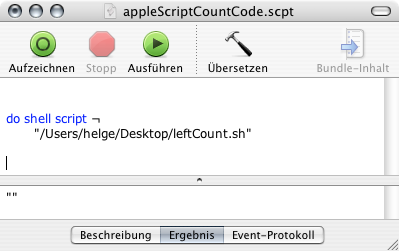 Dieses Script ruft den „date“-Befehl auf, fügt noch den Text „LEFT“ oder „RIGHT“ für die Strassenseite hinzu und fügt den Text an die Datei „trafficCount.txt“ die ich im temporären Verzeichnis speichere.
Dieses Script ruft den „date“-Befehl auf, fügt noch den Text „LEFT“ oder „RIGHT“ für die Strassenseite hinzu und fügt den Text an die Datei „trafficCount.txt“ die ich im temporären Verzeichnis speichere.
EvoCam kann keine Unix-Shell-Scripte direkt ausführen, daher musste ich den Aufruf für das Shell-Script in ein AppleScript mit folgendem Inhalt tun:

Wichtig: Das Script muss den korrekten Pfad zu dem Unix-Shell-Script enthalten und als „Nur ausführbar“ gesichert werden. Ob es funktioniert kann man mit dem „Ausführen“-Knopf vorher prima testen!
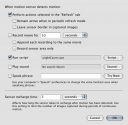 Nun konfiguriert man EvoCam (siehe Bild rechts; anklicken!), welches AppleScript es bei Sensoraktivität ausführen soll, um wiederum das entsprechende Unix-Shell-Script auszuführen. Dazu wählt man aus „Run Script“ und weist mit dem „Script…“-Button das AppleScript zu, das ausgeführt werden soll für den Sensor. Dann sollte man noch die „Sensor recharge time“ – die festlegt, nach wieviel Sekunden sich der Sensor „beruhigt“ – auf einen passenden Wert stellen. Hier haben sich 2 bis 3 Sekunden bewährt, solange brauchte es, bis das Auto den Sensorbereich wieder verlassen hatte. Große Busse werden danm zwar zweimal gezählt, aber das stimmt ja auch im Groben und Ganzen. Denn große Fahrzeuge sind besonders laut!
Nun konfiguriert man EvoCam (siehe Bild rechts; anklicken!), welches AppleScript es bei Sensoraktivität ausführen soll, um wiederum das entsprechende Unix-Shell-Script auszuführen. Dazu wählt man aus „Run Script“ und weist mit dem „Script…“-Button das AppleScript zu, das ausgeführt werden soll für den Sensor. Dann sollte man noch die „Sensor recharge time“ – die festlegt, nach wieviel Sekunden sich der Sensor „beruhigt“ – auf einen passenden Wert stellen. Hier haben sich 2 bis 3 Sekunden bewährt, solange brauchte es, bis das Auto den Sensorbereich wieder verlassen hatte. Große Busse werden danm zwar zweimal gezählt, aber das stimmt ja auch im Groben und Ganzen. Denn große Fahrzeuge sind besonders laut!
Das erschreckende Ergebnis meiner Untersuchung damals: Ruhe in meiner Straße gab es eigentlich nur von 23 Uhr bis 5 Uhr früh, also ganze 6 Stunden. Das hat mich dann auch bewogen umzuziehen, zumal die Fenster keine Lärmschutzverglasung hatten.
Die vollständigen Ergebnisse und alle notwendigen Script- und Anleitungsdateien um dieses Experiment selbst durchzuführen, stelle ich nun hier als Downloadpaket zur Verfügung. Viel Spaß allen Hobby-Straßenverkehrsforschern dieser Welt!
Why do I blog this? Ich finde man kann mit Computern so viele nützliche Dinge anstellen, die auch noch Spaß machen. Ständig ist in den Medien von Kameraüberwachung überall die Rede und der Bürger soll damit überwacht werden. Die Rechner bieten aber auch gute Möglichkeiten selber mal aktiv zu werden. Ein Projekt das ähnlich ist zu meinem Experiment ist zum Beispiel das Tripwire-Projekt des MIT Media Laboratory, mit dem Luftverkehrslärm und die Einhaltung von Flugverbotszeiten auf ähnlich spannende Weise technisch überwacht wird. Ich möchte mit dieser Anleitung Möglichkeiten aufzeigen, wie man mit Technik, die mittlerweile in jedem Haushalt verfügbar ist (Kamera & Computer), leistungsfähige Forschung machen kann.
Ich weise ausdrücklich darauf hin, dass ich mit dieser Anleitung NICHT zur Überwachung des öffentlichen Raums aufrufen möchte! Während meines Versuchs ist kein einziges Videobild entstanden, auf dem Personen festgehalten wurden oder identifizierbar sind. Und das ist auch nicht nötig! Ich möchte jedoch dazu aufrufen, die Mittel die man hat zur Verbesserung der Lebensbedingungen aller einzusetzen. Wer z.B. an einer viel befahrenen Straße lebt, der kann selbst eine Verkehrszählung durchführen, um sich wissenschaftliche Daten zu erzeugen. Das war schließlich auch mein Antrieb hinter diesem Experiment.
Nachtrag: Weiterer schöner Hack der Wattzwitscherer.

Danke, das ist super!
Wir haben gerade eine „Kommunikation“ mit einem Amt in München, die behaupten in es würden sich gar nicht so viele Fahrzeuge in unsere Straße „verirren“ (Sackgasse), wie es uns erscheint. Im Zweifelsfalle ist das ein Hinweis, um die Beobachtungen zu objektivieren.
Es ist leider ein wenig kompliziert, weil man doch schon eine ziemliche Kette an Aufgaben bewältigen muss bis man die schönen Zahlen bekommt, die ich in dem Beitrag habe. Eher für erfahrene Computernutzer zu empfehlen. Ein wenig Probieren hilft jedoch bei folgenden notwendigen Schritten weiter.
Aber hey, den Spaß ist es definitiv wert.